适用于:✔️ Linux VM ✔️ Windows VM ✔️ 灵活规模集 ✔️ 统一规模集
将 VM 置于单个区域可以减少实例之间的物理距离。 将它们置于单一可用性区域中也会减少它们的物理距离。 但是,随着 Azure 占用空间的增加,单个可用性区域可能会跨多个物理数据中心,这可能导致网络延迟,对应用程序造成影响。
若要让 VM 尽可能靠近,将延迟尽可能降至最低,应将 VM 部署到一个邻近放置组中。
邻近放置组是一种逻辑分组,用于确保 Azure 计算资源在物理上彼此靠近。 邻近放置组用于要求低延迟的工作负荷。
- 独立 VM 之间的低延迟。
- 单个可用性集或虚拟机规模集中的 VM 之间的低延迟。
- 独立 VM、多个可用性集或多个规模集中的 VM 之间的低延迟。 单个放置组中可以有多个计算资源,形成一个多层应用程序。
- 多个使用不同硬件类型的应用程序之间的低延迟。 例如,运行在可用性集中使用 M 系列的后端,以及在单个邻近放置组的规模集的 D 系列实例上的前端。
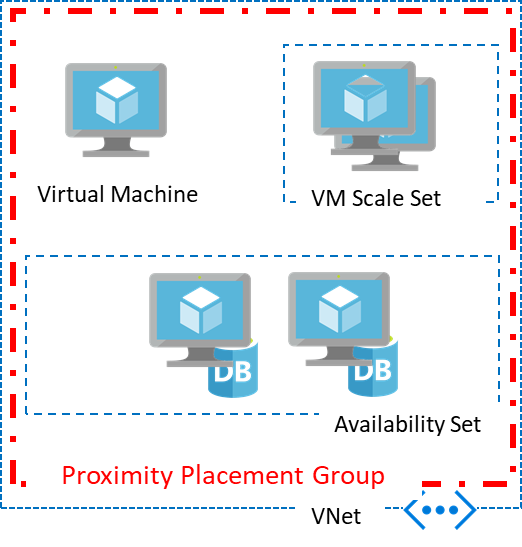
使用邻近放置组
Azure 邻近放置组是 Azure 中的一种资源。 在将邻近放置组用于其他资源之前,需要先创建邻近放置组。 创建后,可将其用于虚拟机、可用性集或虚拟机规模集。 创建计算资源时,可以通过提供邻近放置组 ID 来指定邻近放置组。
还可将现有资源移入邻近放置组。 将资源移入邻近放置组时,应该先停止(解除分配)资产,因为可能需要将资产重新部署到区域中的另一数据中心以满足共置约束。
对于可用性集和虚拟机规模集,应在资源级别而不是在单个虚拟机上设置邻近放置组。
邻近放置组是一种共置约束,而不是一种固定机制。 它会与要使用它的第一个资源的部署一起固定到特定的数据中心。 停止(解除分配)或删除使用邻近放置组的所有资源后,邻近放置组将不再固定。 因此,每当将一个邻近放置组用于多个 VM 系列时,必须尽可能地提前在模板中指定全部所需的类型,或者按照可以提高成功部署几率的部署顺序来进行。 如果部署失败,请使用已失败的第一个待部署 VM 大小重新开始部署。
使用意向指定 VM 大小
可以使用可选 intent 参数提供用作邻近放置组的一部分的预期 VM 大小。 此参数可以在创建邻近放置组时指定,也可以在解除分配所有 VM 后更新邻近放置组时进行添加/修改。
在指定 intent 时,还可以添加可选的 zone 参数来指定可用性区域,指示必须在特定可用性区域内创建邻近放置组。 提供 zone 参数时请注意以下几点:
- 可用性区域参数只能在创建邻近放置组时提供,以后不能修改。
-
zone参数只能与intent一起使用,不能单独使用。 - 只能指定一个可用性区域。
仅当至少一个数据中心支持意向中指定的所有 VM 大小时,邻近放置组的创建或更新才会成功。 否则,创建或更新将失败并显示“OverconstrainedAllocationRequest”,表示该组合的 VM 大小在邻近放置组中不受支持。 意向不提供任何容量预留或保证。
intent 中给出的 VM 大小和区域用于选择合适的数据中心,从而在数据中心中没有所需的 VM 大小时减少失败的可能性。 如果在部署时没有更多的 VM 大小容量,则分配仍会失败。
注意
要为邻近放置组使用意向,请确保 API 版本为 2021-11-01 或更高版本
使用意向时的最佳做法
- 仅当提供意向时,才为邻近放置组提供可用性区域。 在创建邻近放置组时,提供无意向的可用性区域将导致错误。
- 如果在意向中提供可用性区域,请确保部署的 VM 的可用性区域与意向中指定的内容匹配,以避免在部署 VM 时出错。
- 允许创建或添加大小未包含在意向中的 VM,但不建议这样做。 所选数据中心中可能不存在该大小,并可能导致 VM 部署时出现故障。
- 对于现有的放置组,建议在更新意向时包括现有 VM 的大小,以避免重新部署 VM 时失败。
意向可能会因停用而受到影响
- 在创建具有意向的邻近放置组之后和在部署 VM 之前,可能会发生计划内维护事件,例如在 Azure 数据中心停用硬件,从而导致意向中指定的 VM 大小组合在数据中心中不可用。 在这种情况下,即使在部署意向中指定大小的 VM 时,也会发生“OverconstrainedAllocationRequest”错误。 可以尝试解除分配邻近放置组中的所有资源并重新创建它们以获得可以满足该意向的数据中心。 如果停用后没有具有指定 VM 大小的数据中心,可能必须修改意向以使用不同的 VM 大小组合,因为该 VM 大小组合不再受支持。
- Azure 可能会停用整个 VM 系列或一组特定的 VM 大小。 如果意向中有此类 VM 大小,则必须在原始 VM 大小的停用日期之前将其删除或替换为不同的大小。 否则,意向将不再有效。
使用邻近放置组时预期会发生的情况
邻近放置组提供在同一数据中心内的归置。 但是,因为邻近放置组提供一个附加的部署约束,因此可能会发生分配失败。 在少数用例中,使用邻近放置组时你可能会遇到分配失败:
- 当你请求邻近放置组中的第一个虚拟机时,会自动选择数据中心。 在某些情况下,当请求另一个 VM 大小时,如果它在该数据中心内不存在,则该请求可能会失败。 在这种情况下,将返回 OverconstrainedAllocationRequest 错误 。 为避免出现此错误,请尝试更改部署 VM 大小的顺序,或使用单个 ARM 模板部署两种资源。
- 如果按意向创建邻近放置组,则不需要以任何特定顺序部署 VM,也不需要使用单个 ARM 模板进行批处理,因为该意向用于选择支持意向中指示的所有 VM 大小的数据中心。
- 对于你在其中添加和删除 VM 实例的弹性工作负荷,在部署上施加邻近放置组约束可能会导致去满足请求时失败,进而导致 AllocationFailure 错误 。
- 根据需要停止(解除分配)再启动 VM 是实现弹性的另一种方式。 由于停止(解除分配)VM 后不会保留容量,因此再次启动该 VM 可能会导致 AllocationFailure 错误 。
- 配置成功后,VM 启动和重新部署操作将继续遵循邻近放置组。
计划内维护和邻近放置组
计划内维护事件(如 Azure 数据中心的硬件解除)可能会影响邻近放置组中资源的对齐情况。 资源可转移到其他数据中心,这会干扰与邻近放置组相关的归置和延迟预期。
检查对齐状态
可以执行以下操作来检查邻近放置组的对齐状态。
可以使用门户、CLI 和 PowerShell 查看邻近放置组的归置状态。
PowerShell - 通过包含可选参数
-ColocationStatus,可以使用 Get-AzProximityPlacementGroup cmdlet 来获取并置状态。CLI - 可以通过包括可选参数
az ppg show来获取--include-colocation-status归置状态。
对于每个邻近放置组,“归置状态”属性提供了分组资源的当前对齐状态摘要。
对齐:资源在邻近放置组的相同延迟信封内。
未知:至少已解除分配了一个 VM 资源。 成功重新启动它们后,状态应返回到“对齐”。
未对齐:至少一个 VM 资源未与邻近放置组对齐。 未对齐的特定资源也会在成员资格部分中单独调出
对于可用性集,可以在“可用性集概述”页中查看有关各个 VM 的对齐信息。
对于规模集,可在规模集“概述”页的“实例”选项卡中查看有关各个实例的对齐信息 。
重新对齐资源
如果邻近放置组为 Not Aligned,则可以停止\解除分配,然后重新启动受影响的资源。 如果 VM 位于可用性集或规模集中,则必须先停止\解除分配可用性集或规模集中的所有 VM,然后再重新启动它们。
如果由于部署约束而导致分配失败,则可能需要先停止\解除分配受影响的邻近放置组中的所有资源(包括对齐的资源),然后重新启动它们以恢复对齐。
最佳做法
- 若要实现最低的延迟,请将邻近放置组与加速网络一起使用。 有关详细信息,请参阅创建具有加速网络的 Linux 虚拟机或创建具有加速网络的 Windows 虚拟机。
- 为了避免使用不支持所需的全部 VM SKU 和大小的硬件,请为邻近放置组使用意向。 如果现有邻近放置组没有意向,则可以使用单个 ARM 模板来包含指定的所有 VM 大小,从而避免此问题。
- 重复使用现有的放置组时,如果系统正在删除其中的 VM,请等待删除操作全部完成再向该组添加 VM。
- 如果延迟是首要考虑的事项,请将 VM 置于邻近放置组中,将整个解决方案置于一个可用性区域中。 但是,如果复原能力是首要考虑的事项,请将实例分散到多个可用性区域(单个邻近放置组不能跨多个区域)。
后续步骤
- 使用 Azure CLI 或 PowerShell 将 VM 部署到邻近放置组。
- 了解如何测试网络延迟。
- 了解如何优化网络吞吐量。